Lorsque vous possédez une Apple TV, il est logique que vous soyez curieux de savoir comment accéder à des applications de vidéoconférence comme Zoom à l’aide de celle-ci.
Zoom est une plateforme de vidéoconférence largement utilisée et disponible sur plusieurs appareils.
Lorsque vous organisez des réunions Zoom, vous pouvez souhaiter accéder à la vue large disponible sur votre Apple TV pour la réunion.
Sommaire
Comment télécharger Zoom sur Apple TV
L’application Zoom permet aux utilisateurs de créer un compte Zoom ou de se connecter à leur compte existant pour créer une réunion Zoom ou rejoindre une réunion programmée.
L’application Zoom est multiplateforme et de nombreux appareils prennent en charge l’utilisation de Zoom directement via l’application ou la mise en miroir de l’écran.
Une Apple TV est pratique pour les utilisateurs d’Apple, car ils peuvent s’y connecter pour obtenir plus de confort. Cependant, le téléviseur ne dispose pas d’un microphone intégré permettant de parler lors d’une vidéoconférence. De même, le téléviseur ne dispose pas d’une caméra intégrée pouvant être utilisée comme webcam pour la réunion Zoom.
Ces deux limitations vous empêchent d’utiliser l’application Zoom sur l’Apple TV. Ainsi, même si vous pouvez télécharger l’application sur votre Apple TV, vous ne pouvez pas l’utiliser sans une caméra et un microphone.
La solution consiste à utiliser la mise en miroir d’écran pour connecter votre Apple TV à votre Mac, iPhone ou iPad. Ainsi, vous pouvez accéder facilement à votre réunion Zoom et voir chaque participant sur un grand écran.
Comment mettre à jour Zoom sur votre bureau (Windows ou Mac)
Comment utiliser la fonction miroir d’écran de Zoom sur Apple TV
Avant d’utiliser l’option de mise en miroir de l’écran pour accéder à Zoom sur votre Apple TV, quelques conditions doivent être remplies.
Tout d’abord, l’application Zoom doit être installée sur votre appareil iOS.
Pour Mac, vous devez être connecté à votre compte Zoom via le web. Enfin, l’Apple TV et votre iPhone ou Mac doivent être connectés au même réseau Wi-Fi.
Une fois ces conditions remplies, suivez les étapes ci-dessous.
Méthode n° 1 : Utilisation de votre iPad ou iPhone
Ouvrez le centre de contrôle de votre appareil en faisant glisser l'écran vers le haut depuis le bas. Dans le centre de contrôle, cliquez sur l'icône Airplay. La liste des appareils disponibles s'affiche. Cliquez sur votre Apple TV. Ouvrez l'application Zoom sur votre iPhone ou iPad. Rejoignez la réunion Zoom.
Bien que Zoom utilise votre iPhone ou iPad comme webcam, vous pouvez accéder à la grande vue Zoom sur votre Apple TV.
Placez donc votre iPhone dans le bon angle pour l’utiliser comme webcam et maintenez un contact visuel tout en regardant votre Apple TV.

Méthode n° 2 : utiliser votre Mac
Ouvrez un navigateur sur votre Mac. Visitez le site Web de Zoom et accédez à votre compte. Une fois que vous vous êtes connecté, cliquez sur le menu Apple en haut de la fenêtre. Cliquez sur l'icône Airplay. Cliquez sur votre Apple TV dans la liste des options. Une fois les deux appareils connectés, Zoom sera disponible sur votre Apple TV.
Vous pouvez alors utiliser votre Mac pour le microphone et la webcam et pour contrôler l’écran Zoom sur votre Apple TV.
Comment changer votre nom sur Zoom
Conclusion
Nous avons couvert tous les détails de l’utilisation de Zoom sur votre Apple TV.
Nous avons vu les deux options qui s’offrent à vous pour reproduire l’écran de Zoom sur votre Apple TV à l’aide de votre Mac, iPhone ou iPad. C’est tout.
Foire aux questions
- Puis-je utiliser Zoom sur Apple TV ?
Oui, vous pouvez le faire. Votre meilleure option est d’utiliser la fonction Airplay sur votre Mac, iPhone ou iPad pour transférer votre Zoom sur votre Apple TV.
- Zoom est-il disponible sur Apple TV ?
Bien qu’il soit possible de télécharger l’application Zoom sur votre Apple TV, le problème est que l’Apple TV ne dispose pas d’un microphone et d’une caméra intégrés. Vous ne pouvez donc pas l’utiliser pour vos sessions Zoom.
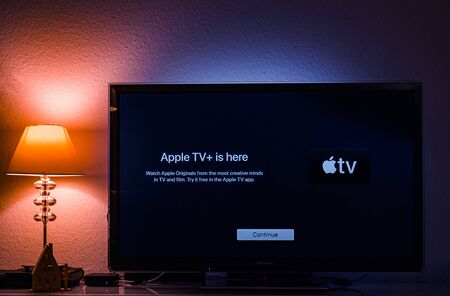
Salut, C’est un super moyen pour trouver une solution. C’était une bonne lecture.